矢量切片是ArcGIS Pro新推出的功能,废话不多说,进入正题
1、创建自定义切片方案
【Server Tools】--【Caching】--【Generate Map Server Cache Tiling Scheme】
注:改工具不单单为【矢量切片】创建方案,因此在Tile Size中有不同大小,但是【矢量切片方案】,必须选择【512 by 512 pixels】
在Output Tiling Scheme 为矢量切片的输出文件,需要手动填写扩展名.xml
Tiling orifin in map units 填写的数字从Map Properties--Extent中查看,将 Left 填入 X 中,Top 填入 Y 中,【不加单位】
Scales 起始比例,根据全图显示地图时,左下角的比例定,要小于左下角的地图比例,后续的比例尺数值,必须是上一个的一半
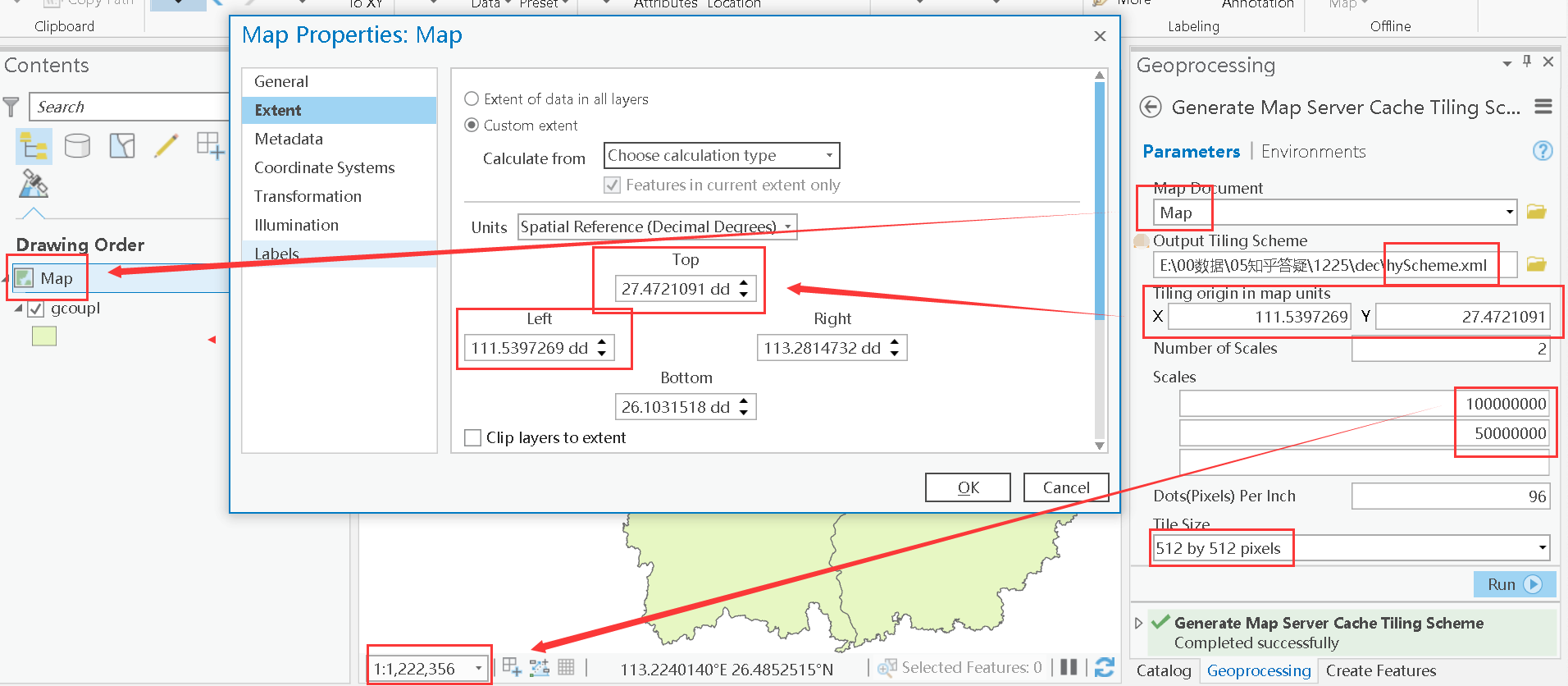
2、创建矢量切片索引(非必需项)
【Data Management Tools】--【Package】--【Create Vector Tile Index】
在Output Tile Feature Class 为矢量切片索引文件的输出位置,手动填写名称即可
取消勾选 Package for ArcGIS Online | Bing Maps | Google Maps
Tiling scheme 中选中上一步创建的矢量切片方案 并运行即可
官方说明:https://pro.arcgis.com/zh-cn/pro-app/tool-reference/data-management/create-vector-tile-index.htm

3、创建矢量切片包
【Data Management Tools】--【Package】--【Create Vector Tile Package】
Output File 为矢量切片包输出位置,填写名称即可
取消勾选 Package for ArcGIS Online | Bing Maps | Google Maps
Tiling scheme 用自定义切片方案
在Tiling Format 中选中indexed ,如上一步生成了【矢量切片索引】,在下面的Index Polygons中选择上一步生成的【矢量切片索引shp要素】,如没有生成,则Index Polygons 中不填
Minimum Cached Scale 和Maxmum Cached Scale 无需手动输入,会根据加载进来的矢量切片方案自行更改
官方说明:https://pro.arcgis.com/zh-cn/pro-app/tool-reference/data-management/create-vector-tile-package.htm
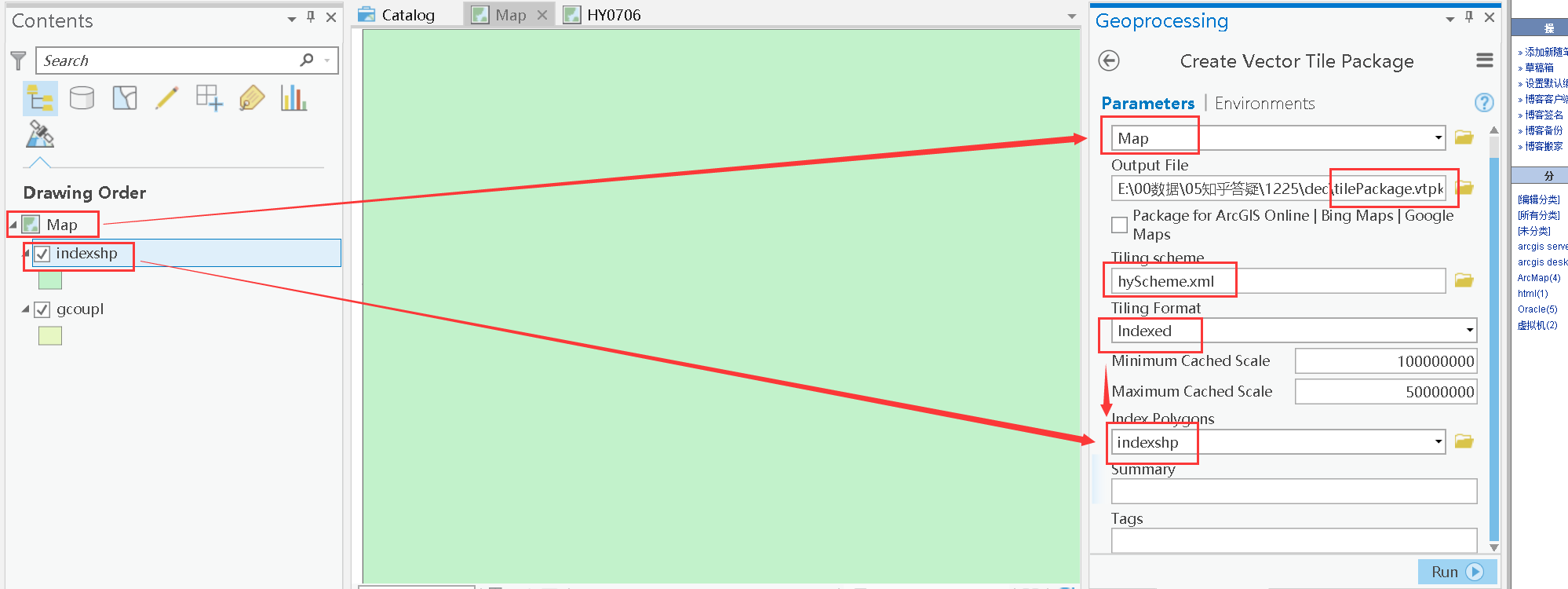
4、发布矢量切片包